Sebagai seorang pengguna PC, kita pasti sering menggunakan fitur Start Menu pada Windows 10. Namun, bagaimana jika kita ingin mengubah tampilan Start Menu kita menjadi Full Screen? Berikut adalah langkah-langkah untuk mengubah Start Menu Windows 10 menjadi Full Screen.
Cara Mengubah Start Menu Windows 10 Menjadi Full Screen
Pertama-tama, kita harus membuka menu Start di Windows 10. Kemudian, ikuti langkah-langkah di bawah ini:
- Klik tombol “Settings” (ikon gear) pada bagian bawah menu Start.
- Pilih opsi “Personalization” pada jendela Settings.
- Pada bagian kiri, pilih opsi “Start”.
- Aktifkan opsi “Use Start full screen” dengan menggeser tombol ke kanan.

Sekarang Start Menu Windows 10 kita sudah berubah menjadi tampilan Full Screen. Tampilannya mirip dengan Start Screen pada Windows 8, yang menampilkan ikon-ikon aplikasi secara langsung dan lebih mudah untuk diatur. Namun, sebelum kita mengubah tampilan Start Menu kita menjadi Full Screen, perlu kita ketahui apa itu kelebihan dan kekurangan dari tampilan Full Screen pada Start Menu.
Apa Itu Start Menu Full Screen?
Start Menu Full Screen merupakan tampilan Start Menu pada Windows 10 yang meng-cover seluruh antarmuka layar. Start Menu Full Screen ini didesain untuk memudahkan pengguna dalam mengakses aplikasi-aplikasi, program, dan koneksi internet. Selain itu, Start Menu Full Screen juga memperoleh tampilan yang lebih fleksibel dan memaksimalkan penggunaan layar pada Windows 10.
Kelebihan Start Menu Full Screen
Berikut adalah beberapa kelebihan menggunakan Start Menu Full Screen:
- Tampilan nyaman di mata ketika digunakan.
- Mempermudah pengguna dalam mengakses aplikasi-aplikasi yang tersedia.
- Terdapat mode Pencarian yang lebih cepat dan efektif.
- Tersedia Fitur Cortana (asisten AI yang dapat melakukan tugas-tugas seperti menulis catatan atau menjalankan aplikasi), dan memudahkan penggunaan Windows 10.
- Tampilannya yang fleksibel.
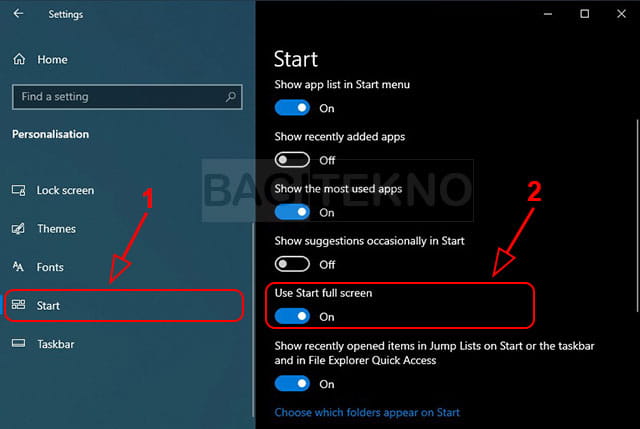
Kekurangan Start Menu Full Screen
Namun, perlu juga diketahui bahwa terdapat beberapa kekurangan menggunakan Start Menu Full Screen sebagai berikut:
- Tampilan yang monotone dan kurang variatif.
- Memakan banyak ruang pada layar, sehingga memperkecil area kerja pengguna.
- Membuat desktop menjadi terlihat lebih kosong dan kurang terorganisir.
Spesifikasi Start Menu Full Screen
Untuk mengubah tampilan Start Menu Windows 10 menjadi Full Screen, spesifikasi yang diperlukan adalah sebagai berikut:
- Pengguna harus sudah menggunakan Windows 10.
- Layanan penggunaan SSD pada PC memudahkan tampilan menu full screen tersebut.
Merk dan Harga
Tidak ada merk atau harga spesifik yang dibutuhkan untuk mengaktifkan fitur Start Menu Full Screen di Windows 10. Fitur ini sudah tersedia di setiap PC yang terinstall Windows 10.
Demikianlah cara mengubah Start Menu Windows 10 menjadi Full Screen. Semoga informasi di atas dapat membantu dan memperjelas mengenai tampilan Start Menu pada Windows 10. Selamat mencoba!



